
时间:2024-03-01 20:06:30作者:来源:人气:我要评论(0)
大家经常使用电脑去看视频,每次打开本地视频系统都会询问用户要使用哪个播放器打开,有的win10用户觉得这样很麻烦,想要直接设置默认播放器,这样就能跳过询问快速打开了。那么win10默认播放器怎么设置呢?大家可以在默认应用功能中进行设置,在视频播放器一栏中选择你想要使用的播放工具就可以了。
win10默认播放器怎么设置:
1.首先,在windows系统桌面,右键点击左下角的“开始”按钮,在弹出的菜单中选择“设置”菜单项;
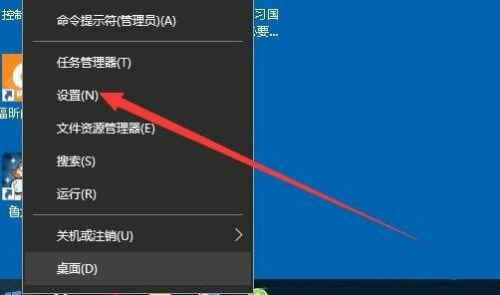
2.然后,在打开的windows设置窗口中点击“应用”图标;
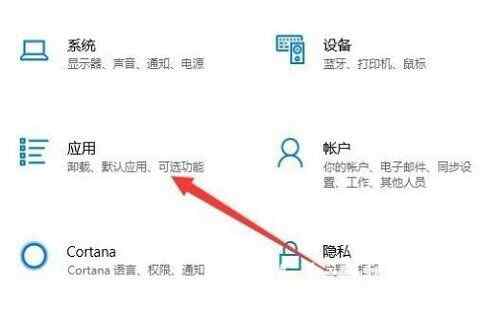
3.接下来就会打开windows10的设置窗口,在窗口中我们点击左侧边栏的“默认应用”菜单项;
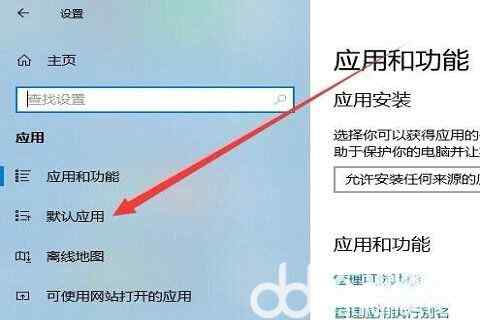
4.接下来在右侧的窗口中找到并点击“视频播放器”下拉按钮;
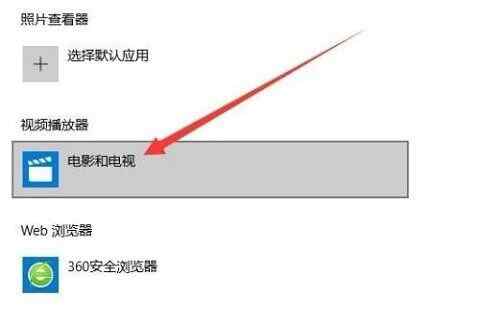
5.在弹出的菜单中点击“windows media p ”菜单项;
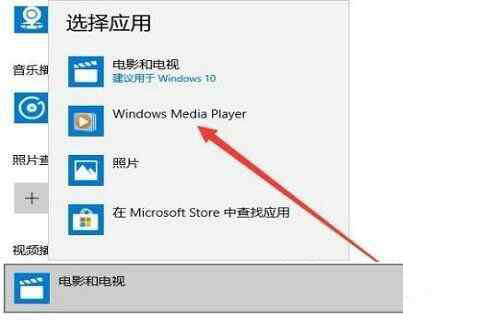
6.然后,这是就会弹出一个确认切换的提示,我们点击“任然切换”按钮;
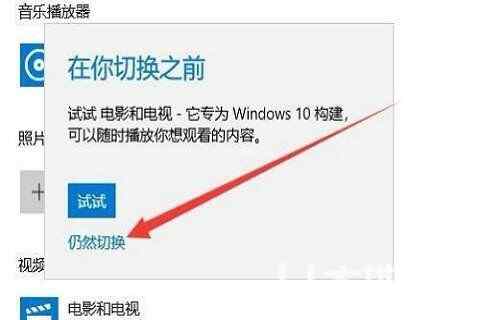
7.最后返回到默认应用设置页面,可以看到当前的视频播放器已修改为“windows media p ”了。

以上就是win10默认播放器设置方法的全部内容,希望能帮助大家吧。
相关阅读 win10安装怎么跳过创建账户 win10跳过账户创建操作步骤 win10测试模式怎么打开 win10测试模式开启方法介绍 win10电脑截图快捷键是哪个 win10截图快捷键汇总 按键精灵被win10检测为病毒怎么办 按键精灵被win10检测为病毒解决方法 win10开机必须登录microsoft账户怎么办 win10开机必须登录microsoft解决方案 win10网络凭据账户和密码在哪里看 win10网络凭据账户和密码查看教程 win10设备管理器没有蓝牙怎么办 win10设备管理器没有蓝牙解决方案 win10本地用户和组在哪里打开 win10本地用户和组位置介绍 win10快速访问工具栏不见了怎么办 win10快速访问工具栏不见了 win10系统bitlocker加密怎么解除 win10系统bitlocker加密解除方法
热门文章
 win10双屏独立显示一个玩游戏,一个看视频方法
win10双屏独立显示一个玩游戏,一个看视频方法
 Win10电视直播软件推荐:Hello, TV使用教程技巧
Win10电视直播软件推荐:Hello, TV使用教程技巧
 win10packages文件夹可以删除吗 win10packages文件夹怎么删除
win10packages文件夹可以删除吗 win10packages文件夹怎么删除
 win10怎么设置系统默认编码为utf-8 win10设置系统默认编码为utf-8方法介绍
win10怎么设置系统默认编码为utf-8 win10设置系统默认编码为utf-8方法介绍
最新文章
人气排行